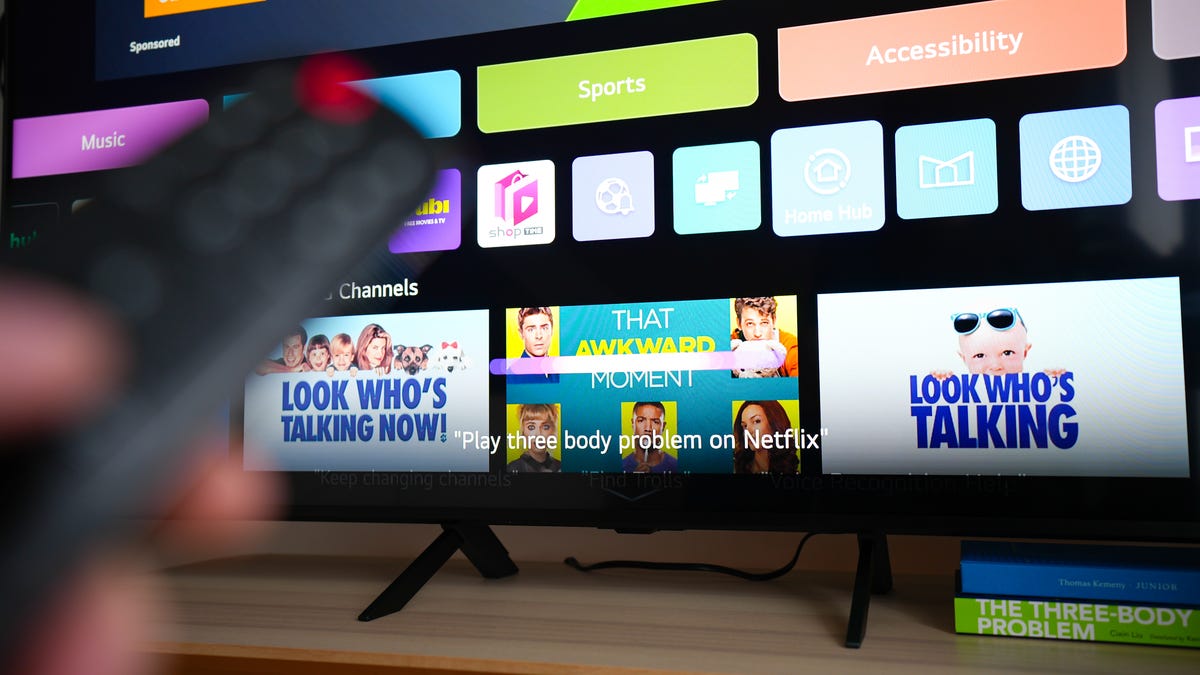Kerry Wan/ZDNET
Jika Anda sedang mempertimbangkan untuk membeli TV baru atau TV datar lama Anda sudah cukup baik, ada beberapa cara mudah untuk mengoptimalkan pengalaman menonton Anda, dan semuanya dimulai dengan pengaturan televisi Anda. Mari kita jelajahi beberapa faktor utama yang menentukan bagaimana TV Anda berperforma dan apa yang bisa Anda lakukan untuk membuatnya terlihat lebih baik.
1. Kurangi Kejernihan
Semakin tajam gambar, semakin baik. Benar? Tidak selalu.
Terlepas dari kepercayaan populer, pengaturan “kejernihan” di TV Anda tidak memengaruhi kejernihan sebenarnya dari gambar yang ditampilkan. Kejernihan yang sebenarnya ditentukan oleh faktor seperti resolusi layar, resolusi materi sumber, dan kontras. Sebaliknya, pengaturan kejernihan mengubah peningkatan tepi buatan – penyesuaian yang diproses oleh prosesor yang dapat memperkenalkan noise yang tidak diinginkan dan, ironisnya, merusak detail dalam gambar.
Peningkatan tepi dirancang untuk membuat objek di layar lebih jelas dengan menekankan batas antara mereka, secara teoritis menciptakan gambar yang lebih hidup. Namun, fitur ini bertindak seperti filter Instagram universal, yang berpotensi mengarah pada penampilan yang tidak alami dalam beberapa media.
Meskipun mungkin tidak perlu untuk mengurangi kejernihan menjadi nol, umumnya disarankan untuk menurunkannya secara signifikan. Untuk sebagian besar TV, titik terbaik antara 5-10% dapat membantu mencapai gambar yang seimbang, meskipun Anda harus bereksperimen untuk menemukan tingkat yang terlihat terbaik bagi Anda.
2. Matikan Motion Smoothing
Maria Diaz/ZDNET
Pengaturan penting untuk dipertimbangkan adalah Motion Smoothing, fitur interpolasi frame yang dibuat untuk mengurangi efek kabur yang terlihat selama adegan cepat. Fitur ini bertujuan untuk menyeimbangkan perbedaan antara laju frame film (biasanya 24 frame per detik) dan laju frame TV.
Ketika adegan yang difilmkan pada 24 fps diputar di TV dengan laju frame yang lebih tinggi, penonton mungkin melihat efek yang dikenal sebagai “judder.” Produsen TV mengembangkan Motion Smoothing untuk menangani masalah ini. Namun, itu dapat merusak kualitas visual dari gambar dengan menghasilkan bingkai tambahan, yang mengakibatkan tampilan yang kurang optimal. Beberapa TV juga menambahkan bingkai atau mengubah laju penyegaran untuk meminimalkan masalah gerakan. Namun, upaya ini mungkin secara tidak disengaja menciptakan efek “opera sabun,” membuat konten berkualitas tinggi terlihat biasa saja.
Juga: Bagaimana saya mengoptimalkan TV 98 inci termurah saat ini untuk terlihat dan terdengar luar biasa
Motion Smoothing biasanya diaktifkan secara default, dan menemukan pengaturan untuk menonaktifkannya mungkin memerlukan sedikit pencarian. Ini sering disembunyikan dalam menu pengaturan, dan setiap produsen memiliki nama yang unik untuk proses pelembutan gerakan mereka. Sebagai contoh, LG menyebutnya TruMotion, Samsung menyebutnya Auto Motion Plus, dan Sony memiliki Motionflow dan CineMotion.
3. Matikan Mode Cerah dan turunkan Kecerahan
Produsen TV dan pengecer bertujuan membuat model-model baru mereka terlihat sangat cerah dan hidup ketika ditampilkan di rak toko di bawah pencahayaan neon, dan dilengkapi dengan mode gambar Cerah diaktifkan secara default.
Apa yang dilakukan mode Cerah? Ini meningkatkan kecerahan, oversaturates warna, dan meningkatkan penampilan layar dalam kondisi pencahayaan yang kurang optimal. Tetapi pencahayaan di Best Buy atau Costco jauh berbeda dengan yang ada di ruang tamu Anda. Mematikan mode Cerah tidak hanya akan memberikan gambaran yang lebih akurat tentang pemandangan, tetapi juga lebih cocok untuk mata yang sensitif.
Juga: TV nirkabel revolusioner melepas remote dan menempel pada dinding tanpa pemasangan
Sejalan dengan mode Cerah adalah pengaturan kecerahan, juga disebut titik hitam. Kecerahan yang tidak terkalibrasi dengan benar dapat menghasilkan gambar yang terlalu terang ketika diatur terlalu tinggi atau membuat adegan gelap sulit dikenali saat diatur terlalu rendah. Menyesuaikan pengaturan ini akan memungkinkan Anda untuk menghargai detail halus dalam konten favorit Anda. Untuk mengoptimalkan kecerahan, ikuti langkah-langkah ini:
Temukan video yang redup, seperti adegan malam yang panjang.Atur kecerahan TV Anda ke tingkat terendah.Tingkatkan kecerahan secara bertahap hingga Anda dapat membedakan setiap detail dalam bayangan gambar tanpa membuatnya terlalu terang.
4. Periksa Kontras Anda
Jason Hiner/ZDNET
Mengatur kontras di TV Anda dapat menghasilkan detail yang ditingkatkan, kedalaman dan dimensi yang lebih baik, dan mengurangi ketegangan mata. Ini membantu mencegah area terang dari terlihat terlalu terpapar atau “blown out” dan menjaga area gelap dari menjadi terlalu kumal, idealnya menghasilkan gambar yang lebih seimbang dengan detail yang lebih kaya.
Saat Anda membuka TV baru, pengaturan kontras seringkali diatur terlalu tinggi. Sementara kontras tinggi dapat meningkatkan kualitas gambar, tingkat yang terlalu tinggi sebenarnya dapat menghilangkan detail yang lebih halus, merampas gambar dari kedalaman dan realisme.
Juga: TV OLED terbaru LG akan menggunakan kecerdasan buatan untuk terlihat dan terdengar lebih baik dari sebelumnya
Untuk memperbaiki kontras, sesuaikan pengaturan sambil melihat gambar dengan sorotan terang dan area berbayang. Sebagai contoh, adegan pemandangan langit berawan adalah titik referensi yang ideal. Sesuaikan kontras sehingga area terang tetap mempertahankan detail tanpa menjadi terlalu terang, sementara area lebih gelap tetap mempertahankan kedalaman dan kekayaan. Kuncinya adalah menemukan keseimbangan yang tepat antara mempertahankan detail sorotan dan bayangan untuk gambar yang kaya tiga dimensi.
5. Pilih Mode Gambar yang Tepat
TV Anda kemungkinan memiliki sejumlah preset gambar (beberapa di antaranya pasti tidak terlihat bagus). Adilnya, mereka sebagian bergantung pada apa yang Anda tonton, dengan kondisi pencahayaan di ruangan juga memainkan peran penting. Menemukan mode terbaik untuk tujuan Anda dapat secara signifikan meningkatkan pengalaman Anda, dan jika Anda beruntung, Anda bisa menemukan pengaturan yang sempurna dengan satu klik.
Mode gambar adalah konfigurasi preset yang menyesuaikan beberapa pengaturan tampilan sekaligus untuk mengoptimalkan untuk tujuan tertentu. Secara default, TV sering diatur ke mode gambar default seperti Standar atau Dinamis. Mode Dinamis cenderung meningkatkan kecerahan, kejelasan, dan saturasi warna, sementara mode Standar bertujuan untuk gambar yang seimbang, netral cocok untuk berbagai jenis konten.
Juga: Sony Bravia ini adalah TV terbaik yang belum pernah Anda dengar. Inilah mengapa Anda mungkin ingin membeli salah satu
Menemukan mode gambar terbaik untuk preferensi dan lingkungan Anda mungkin tergantung pada apakah Anda menonton film atau bermain video game, atau menonton olahraga. Banyak TV memiliki mode gambar untuk media-media tersebut secara khusus – yang disebut Gaming dan Sports.
Untuk yang pertama, konsol permainan video Anda akan menangani rendering visual sementara mode Gaming mematikan pemrosesan video TV untuk memberikan waktu tunda terpendek. Opsi gambar Sports adalah satu-satunya mode di mana Anda mungkin mendapatkan manfaat dari mengaktifkan Motion Smoothing, yang dirancang untuk mengurangi blur gerakan dan artefak duplikasi.
Juga: Cara menggunakan iPhone Anda sebagai remote TV
Banyak model termasuk mode Film atau Sinema, yang dirancang untuk ditonton di lingkungan yang gelap, seperti teater. Sebagai opsi yang cukup baru, beberapa produsen menawarkan mode Pembuat Film, pengaturan yang difokuskan untuk menjaga visi artistik asli sutradara.
Ini bekerja dengan asumsi (biasanya akurat) bahwa film tersebut diciptakan dengan penyesuaian warna dan penyesuaian lainnya, sehingga film disajikan tanpa perubahan. Mode Pembuat Film, seperti mode Game, menghilangkan pemrosesan video tambahan, memungkinkan penonton merasakan film sesuai dengan yang dimaksudkan untuk dilihat.
\”